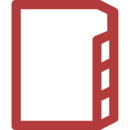Glossário (4.1 ou superior)
O glossário é uma atividade colaborativa que possibilita a inserção de conceitos e suas respectivas definições. Ele pode ser configurado para se apresentar em diversos formatos de visualização: estilo dicionário, lista de itens, FAQ, enciclopédia, dentre outros. Esses formatos ditam como os itens serão organizados e visualizados após a submissão. Os glossários podem ser utilizados como espaço para a construção colaborativa de bases de conhecimento sobre diversos assuntos. Os termos inseridos no glossário podem ser apresentados aos participantes em ordem alfabética, ou pela data de inserção, a depender do formato de visualização.
Configurando um Glossário no Moodle
Com a sala virtual em modo de edição, clique em "Adicionar uma atividade ou recurso" > "Glossário".
Principais parâmetros de configuração
| Parâmetro | Descrição |
| Nome | O campo "Nome" é obrigatório, ele vai dizer com qual nome a atividade vai ser apresentada no corpo da sala. |
| Descrição | O campo "Descrição" não é obrigatório, embora, neste caso, seja muito importante. Seu objetivo é apresentar informações e orientações sobre a atividade. Esse texto aparecerá quando o participante acessar a atividade. |
| Exibir descrição na página do curso | Caso a opção "Exibir descrição na página do curso" esteja marcada, o texto do campo descrição também aparecerá no corpo da sala, logo abaixo da atividade. Mas atenção, caso seja um texto muito extenso, recomenda-se que essa opção permaneça desmarcada. |
| Definir o glossário como global | A opção "Definir o glossário como global" permite que o glossário seja utilizado em todos os cursos, mas apenas usuários com permissão de Administrador podem definir essa configuração. |
| Tipo de glossário | O campo "Tipo de glossário" define se o glossário é principal ou secundário, sendo um glossário principal por curso. O glossário principal permite importar dados dos glossários secundários. |
| Itens |
|